如何应对CAD中标注尺寸被填充覆盖导致无法看清数字的情况
在CAD软件中,标注尺寸是绘图中非常重要的一部分,它可以有效地表达绘图中各种元素的大小和距离,是保证图纸准确性和可读性的关键因素之一。但是,当我们将CAD图纸复制到Word文档或打印出来后,有时会出现标注尺寸被黑色覆盖而无法清晰可读的问题。那么面对这种情况,我们应该如何操作呢?
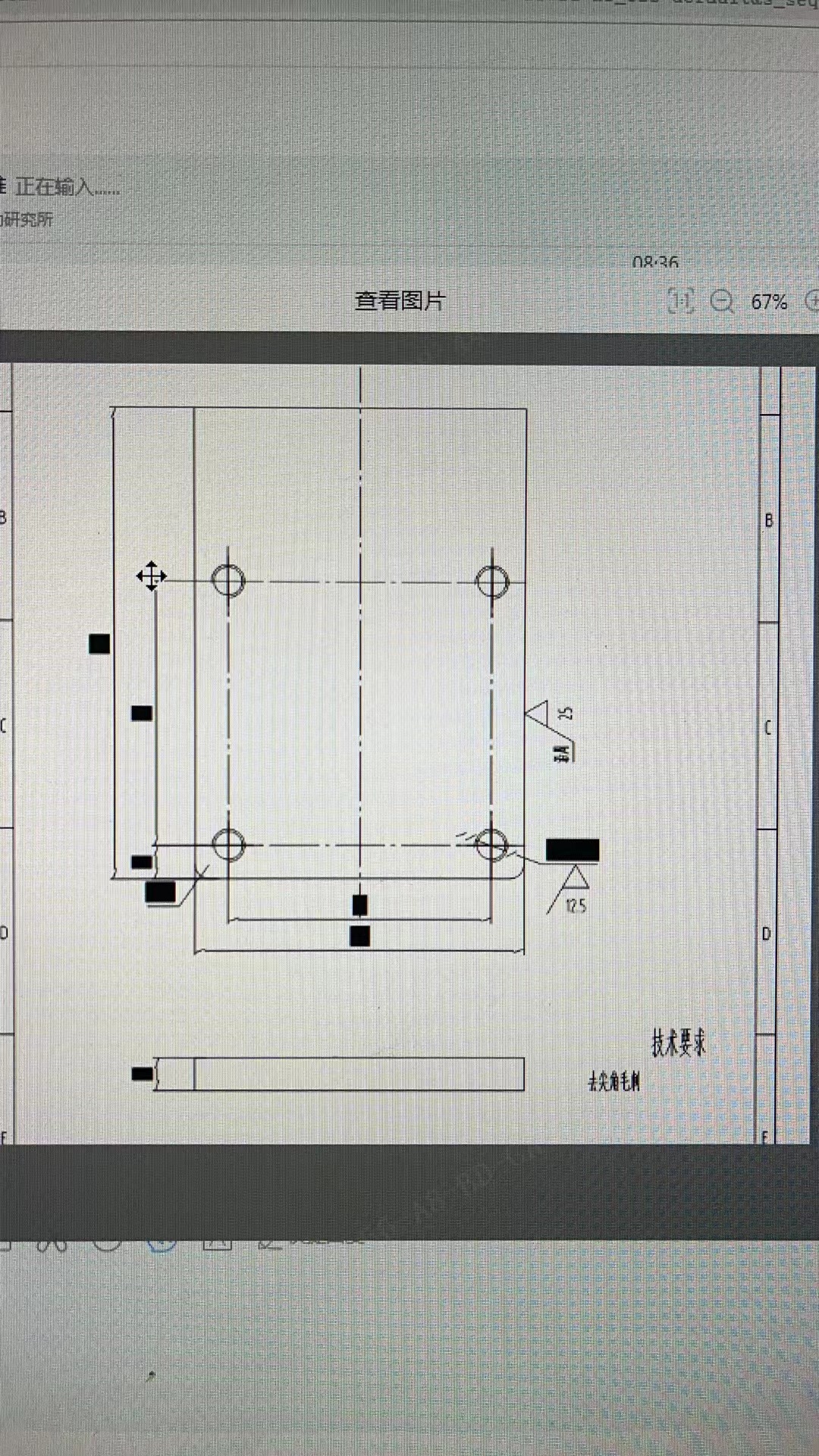
原因分析:
这一问题可能是因为该尺寸标注的文字设置了背景填充。
解决方法:
1. 按下【Ctrl+1】快捷键,打开“特性栏”。
2. 选中显示异常的尺寸。
3. 进入“文字”选项卡,找到“填充颜色”选项。
4. 选择下拉框并设置为“无”,即可取消填充效果,解决标注尺寸不清晰的问题。
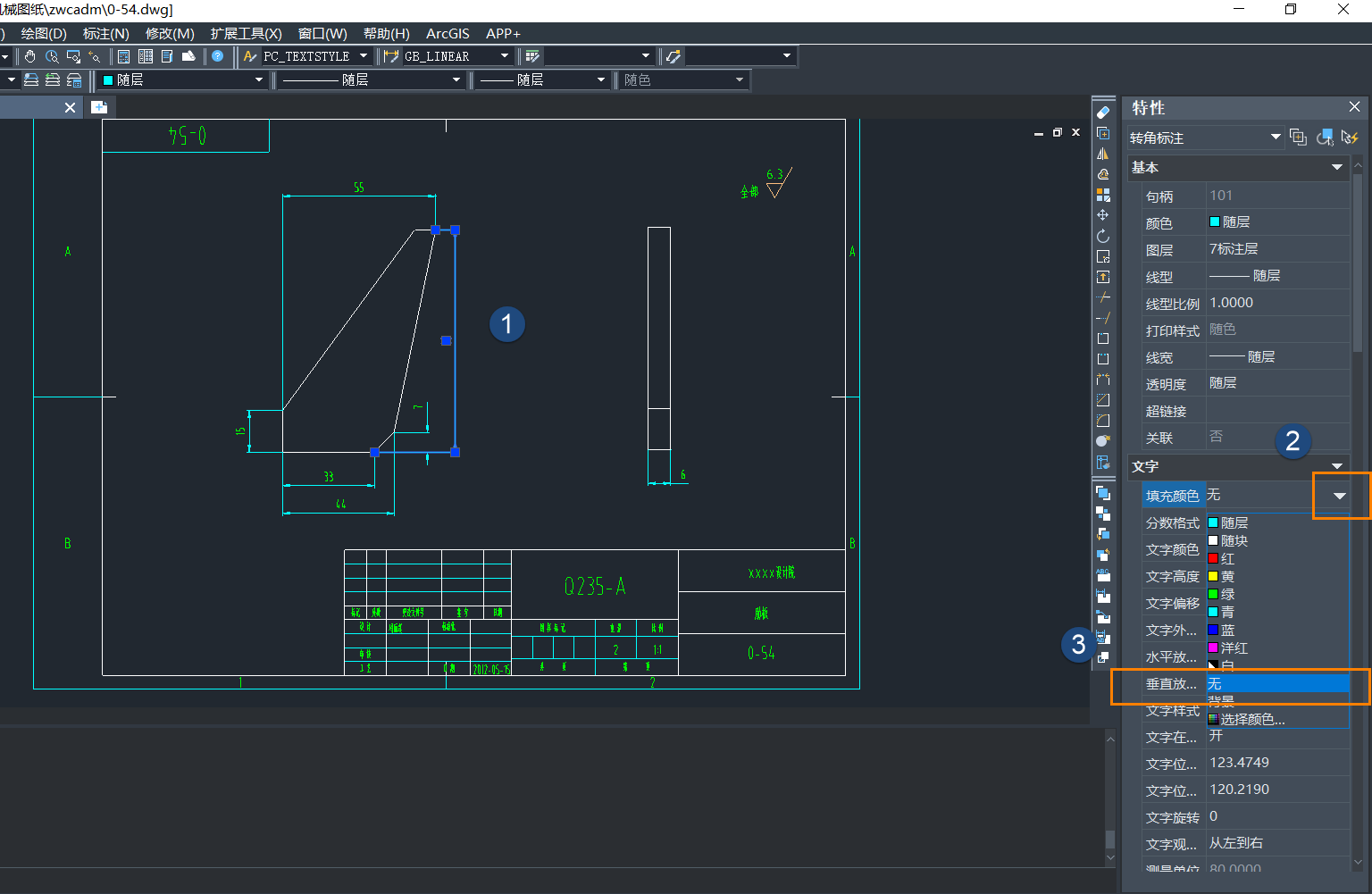
此外,除了以上的解决方案,我们还可以采用其他方法避免标注尺寸被黑色或其他颜色覆盖而无法识别的情况发生。例如,在制作CAD图纸时,将标注尺寸的文字设置为无填充,或者使用明亮的颜色,以确保标注尺寸清晰可读。与此同时,我们还可以在CAD软件中进行预览,检查标注尺寸是否清晰,避免出现问题后再进行图纸导出或打印。
以上就是本篇文章的全部内容了,希望对您有所帮助。
推荐阅读:CAD
推荐阅读:国产CAD
·定档6.27!中望2024年度产品发布会将在广州举行,诚邀预约观看直播2024-06-17
·中望软件“出海”20年:代表中国工软征战世界2024-04-30
·2024中望教育渠道合作伙伴大会成功举办,开启工软人才培养新征程2024-03-29
·中望将亮相2024汉诺威工业博览会,让世界看见中国工业2024-03-21
·中望携手鸿蒙生态,共创国产工业软件生态新格局2024-03-21
·中国厂商第一!IDC权威发布:中望软件领跑国产CAD软件市场2024-03-20
·荣耀封顶!中望软件总部大厦即将载梦启航2024-02-02
·加码安全:中望信创引领自然资源行业技术创新与方案升级2024-01-03
·玩趣3D:如何应用中望3D,快速设计基站天线传动螺杆?2022-02-10
·趣玩3D:使用中望3D设计车顶帐篷,为户外休闲增添新装备2021-11-25
·现代与历史的碰撞:阿根廷学生应用中望3D,技术重现达·芬奇“飞碟”坦克原型2021-09-26
·我的珠宝人生:西班牙设计师用中望3D设计华美珠宝2021-09-26
·9个小妙招,切换至中望CAD竟可以如此顺畅快速 2021-09-06
·原来插头是这样设计的,看完你学会了吗?2021-09-06
·玩趣3D:如何使用中望3D设计光学反光碗2021-09-01
·玩趣3D:如何巧用中望3D 2022新功能,设计专属相机?2021-08-10
·CAD中如何查看图形的尺寸?2022-03-31
·CAD中语音批注怎么复制成文字2023-08-09
·如何查看CAD文件的版本号2020-11-24
·CAD绘制剖面图的技巧2018-07-11
·CAD画不规则曲线2016-10-11
·CAD三维对齐命令3dalign怎么用2018-04-12
·CAD表格递增复制的操作2021-11-19
·cad怎样画球体?2020-06-01














